解决电脑无法识别U盘的问题(快速解决U盘无法识别的常见问题)
游客 2024-06-06 15:25 分类:电脑技巧 62
当我们插入U盘到电脑上时,有时会遇到电脑无法识别U盘的问题,这给我们的工作和娱乐带来了很大的困扰。然而,这个问题通常可以通过一些简单的操作来解决。本文将为大家介绍一些常见的解决方法,帮助您快速解决U盘无法识别的问题。

1.检查物理连接是否正常
当U盘无法被电脑识别时,首先要检查U盘与电脑之间的物理连接是否正常。确认U盘已正确插入电脑的USB接口,并确保连接牢固稳定。
2.尝试更换USB接口
如果U盘插在一个USB接口上无法识别,可以尝试将其插到另一个接口上。有时候某个接口可能存在故障或不兼容性,更换接口可能解决问题。
3.检查U盘是否损坏
如果多个电脑都无法识别U盘,那么很有可能U盘本身出现了故障。可以尝试将U盘插入其他设备,如电视或音响,看它是否能被正常识别。如果其他设备也无法识别,那么很可能是U盘本身损坏了。
4.格式化U盘
如果U盘中的文件不重要,或者备份已完成,可以尝试对U盘进行格式化。在电脑资源管理器中找到U盘,右键点击并选择“格式化”。请注意,这将删除U盘中的所有数据,请谨慎操作。
5.更新USB驱动程序
有时候电脑无法识别U盘是由于USB驱动程序过期或损坏所致。可以尝试更新USB驱动程序来解决问题。打开设备管理器,找到“通用串行总线控制器”下的“USB控制器”,右键点击并选择“更新驱动程序”。
6.禁用并重新启用USB驱动程序
如果更新驱动程序没有解决问题,可以尝试禁用并重新启用USB驱动程序。在设备管理器中找到“通用串行总线控制器”下的“USB控制器”,右键点击并选择“禁用”,然后再右键点击选择“启用”。
7.清除USB驱动程序残留文件
有时候电脑无法识别U盘是由于USB驱动程序的残留文件造成的。可以使用一些专业的驱动程序清理工具,如驱动精灵等,来清除驱动程序的残留文件。
8.检查电脑是否受到病毒感染
恶意软件或病毒可能导致电脑无法识别U盘。可以使用杀毒软件对电脑进行全盘扫描,确保没有病毒感染。
9.检查U盘文件系统是否支持
有时候电脑无法识别U盘是因为U盘的文件系统不被电脑所支持。可以将U盘插入到已识别的电脑上,将其格式化为NTFS或FAT32文件系统,然后再插回无法识别的电脑上试试。
10.尝试使用数据恢复软件
如果U盘内有重要的文件,并且无法备份,可以尝试使用专业的数据恢复软件来挽救数据。有时候通过恢复软件,即使U盘无法被正常识别,也能够读取出其中的数据。
11.更新电脑操作系统
有时候电脑无法识别U盘是因为操作系统的兼容性问题。可以尝试更新电脑的操作系统或安装相关的补丁程序,以提高兼容性。
12.检查U盘是否被加密
有些U盘具有加密功能,可能需要输入密码才能被电脑正确识别。确认U盘是否被加密,并输入正确的密码。
13.修复U盘错误
有时候U盘出现错误会导致无法被电脑识别。可以使用磁盘检查和修复工具,如Windows自带的chkdsk命令,来修复U盘上的错误。
14.尝试使用其他电脑
如果您有多台电脑可用,可以尝试将U盘插入其他电脑上,看是否可以被正常识别。如果其他电脑可以正常识别,那么问题可能出在您的电脑上。
15.寻求专业帮助
如果以上方法都没有解决问题,那么可能是U盘硬件出现了故障。这时候建议寻求专业的技术支持,或者联系U盘的厂商进行维修或更换。
当电脑无法识别U盘时,我们可以通过检查物理连接、更换USB接口、检查U盘是否损坏、格式化U盘、更新USB驱动程序等方法来解决问题。如果以上方法无效,还可以尝试禁用并重新启用USB驱动程序、清除驱动程序残留文件、检查电脑是否受到病毒感染等。如果问题依然存在,可以尝试使用数据恢复软件、更新操作系统、修复U盘错误、使用其他电脑等方法。若所有方法都无效,建议寻求专业帮助。
探寻U盘无法识别的原因及解决方法
在日常使用电脑的过程中,经常会遇到U盘无法被电脑识别的情况。这不仅会给工作和学习带来不便,也可能导致重要数据的丢失。本文将深入探讨U盘无法被电脑识别的原因,并提供有效的解决方法,帮助读者解决这一问题。
一、USB接口异常导致U盘无法被识别
电脑连接U盘时出现“USB设备未识别”的提示,这很有可能是因为USB接口异常导致的。可以尝试更换其他USB接口进行连接。
二、U盘损坏导致无法识别
当U盘发生损坏时,电脑很可能无法正常识别。可以通过查看U盘外壳是否有明显损坏或接口是否松动来判断。
三、驱动问题导致U盘无法被识别
U盘的驱动程序在电脑上没有正确安装或存在冲突时,也会导致无法识别。可以尝试更新或重新安装U盘的驱动程序。
四、U盘文件系统损坏导致无法读取数据
U盘文件系统损坏是造成无法读取数据的常见原因。可以通过电脑的磁盘管理工具修复U盘的文件系统。
五、U盘分区表损坏导致无法分配盘符
U盘分区表损坏时,电脑无法正确分配盘符给U盘,导致无法识别。可以使用磁盘管理工具修复分区表。
六、电脑病毒感染导致无法识别U盘
某些病毒会感染U盘,并在插入电脑时禁止其被识别。可以使用杀毒软件对电脑和U盘进行全面扫描清除病毒。
七、电脑USB驱动问题导致无法识别U盘
USB驱动程序异常时,可能导致电脑无法正确识别U盘。可以尝试更新USB驱动程序解决问题。
八、系统设置错误导致无法读取U盘数据
电脑的一些设置错误也可能导致无法读取U盘数据。可以检查电脑设置中与USB设备相关的选项是否正确配置。
九、U盘容量过大导致无法被电脑识别
某些电脑可能无法识别超过一定容量的U盘。可以尝试在其他电脑上验证U盘的可识别性。
十、电脑硬件故障导致无法识别U盘
电脑硬件故障也可能导致无法识别U盘。可以尝试将U盘连接至其他电脑验证是否能够正常识别。
十一、U盘驱动兼容性问题导致无法识别
某些U盘驱动程序可能不与特定型号或品牌的电脑兼容,导致无法被识别。可以尝试更新驱动程序或更换其他型号的U盘。
十二、操作系统版本不兼容导致无法读取U盘
操作系统版本不兼容也会导致无法读取U盘数据。可以尝试在其他操作系统版本上进行测试,如Windows7、Windows8等。
十三、U盘主控芯片损坏导致无法识别
U盘主控芯片损坏时,电脑将无法正确识别U盘。此时只能通过专业维修人员的帮助进行修复。
十四、U盘被误操作分区或格式化导致无法识别
误操作分区或格式化U盘时,会导致电脑无法正确识别。可以使用数据恢复软件尝试恢复分区或文件。
十五、U盘硬件故障导致无法被电脑识别
当U盘发生硬件故障时,电脑将无法正常识别。这时需要将U盘送修或更换新的U盘。
U盘无法被电脑识别可能是由于USB接口异常、U盘损坏、驱动问题、文件系统损坏等多种原因所导致。通过检查USB接口、U盘状态、驱动程序和系统设置等方面,可以尝试解决这一问题。如果以上方法无效,可能需要求助于专业维修人员或更换新的U盘。重要的是及时采取措施,以防止数据丢失和工作学习受到影响。
版权声明:本文内容由互联网用户自发贡献,该文观点仅代表作者本人。本站仅提供信息存储空间服务,不拥有所有权,不承担相关法律责任。如发现本站有涉嫌抄袭侵权/违法违规的内容, 请发送邮件至 3561739510@qq.com 举报,一经查实,本站将立刻删除。!
相关文章
-
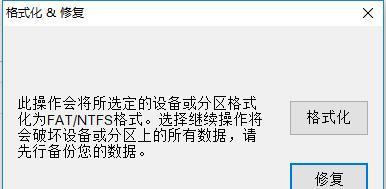
解决U盘写保护问题的方法(实用的方法帮助您解除U盘的写保护状态)
-

解决谷歌浏览器网站打不开问题的有效方法(如何应对谷歌浏览器访问网站失败的困扰)
-
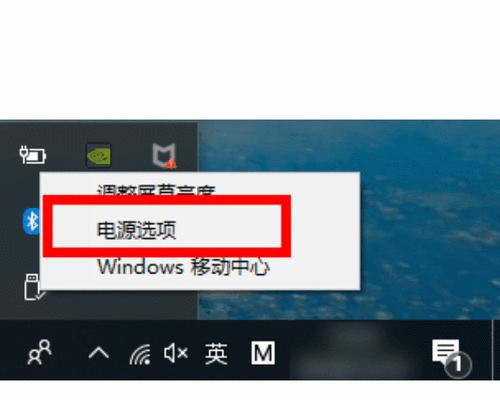
电脑无法关机,解决方法大揭秘(探索电脑无法关机的原因及解决方案)
-
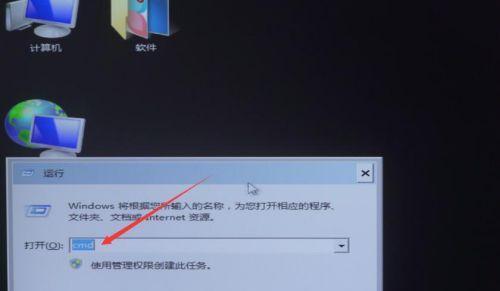
如何应对电脑开不了机的问题(探索解决开机问题的有效方法)
-
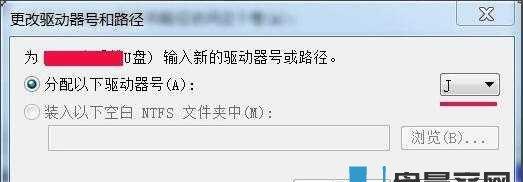
电脑无法读取U盘的解决方法(快速解决电脑无法识别U盘的问题)
-

蹲坑为什么水下去慢的原因及解决方法(探究蹲坑排水不畅的问题以及有效解决方案)
-

灯不亮了的原因及解决方法(探究灯泡不亮的可能原因)
-

冰箱电瓶没电,怎么办(省电有妙招)
-

宝宝空调咳嗽的原因及治疗方法(了解宝宝空调咳嗽的病因)
-

冰柜内有水流声怎么处理(解决冰柜内部水流声问题的有效方法)
- 最新文章
-
- 冰箱突然不制冷了,可能的原因及解决方法(冰箱失去制冷能力的相关问题及解决方案)
- 风幕机护栏安装方法(简单)
- 正确处理燃气灶清洗后的问题(如何安全有效地处理清洗后的燃气灶问题)
- 如何正确清洗以箭牌马桶喷嘴(简单易行的清洁方法)
- 如何有效清洗油烟机(科学方法让你轻松解决油烟机难题)
- 三星洗衣机进水管接头漏水的维修方法(解决洗衣机接口处漏水问题的简单教程)
- 如何处理投影仪中间有灯泡的问题(灯泡故障解决方法及注意事项)
- 解决以夏普电热水器不加热故障的方法(排查故障原因)
- 笔记本电脑被锁了怎么办(维修方法和技巧)
- 投影仪通电后出现花屏现象的原因及解决方法(探究投影仪花屏现象的成因与应对之策)
- 投影仪的正轴方法及应用(提高投影仪显示效果的关键技术)
- 燃气灶伐蹄修(掌握关键维修技巧)
- 解决显示器控制器锁定的方法(解决显示器控制器锁定问题的简单步骤)
- 华帝油烟机照明灯不亮原因及解决方法(华帝油烟机保养维修预约)
- 解决立柜饮水机漏水问题的有效方法(保护环境)
- 热门文章
-
- 投影仪通电后出现花屏现象的原因及解决方法(探究投影仪花屏现象的成因与应对之策)
- 洗衣机进硬币应该如何处理(学会正确处理洗衣机进硬币的方法)
- 解决立柜饮水机漏水问题的有效方法(保护环境)
- 风幕机护栏安装方法(简单)
- 冰箱突然不制冷了,可能的原因及解决方法(冰箱失去制冷能力的相关问题及解决方案)
- 自己动手清洗油烟机,轻松解决厨房难题(教你如何正确清洗油烟机)
- 四开门冰柜掉冰柱的原因及解决方法(探究四开门冰柜掉冰柱的原因)
- 如何处理投影仪中间有灯泡的问题(灯泡故障解决方法及注意事项)
- 三星洗衣机进水管接头漏水的维修方法(解决洗衣机接口处漏水问题的简单教程)
- 华帝油烟机照明灯不亮原因及解决方法(华帝油烟机保养维修预约)
- 燃气灶伐蹄修(掌握关键维修技巧)
- 投影仪的正轴方法及应用(提高投影仪显示效果的关键技术)
- 解决以夏普电热水器不加热故障的方法(排查故障原因)
- 如何有效清洗油烟机(科学方法让你轻松解决油烟机难题)
- 如何正确清洗以箭牌马桶喷嘴(简单易行的清洁方法)
- 热评文章
-
- 如何用手机格式化设备(详细步骤帮助您轻松完成格式化)
- 四步设置苹果手机输入法主题,个性化打造你的手机界面(让你的苹果手机与众不同)
- 用手机版迅雷下载电影并剪辑的详细步骤(教你如何通过手机版迅雷下载电影并进行剪辑编辑)
- 解决安卓手机应用停止的方法(探索如何解决安卓手机应用停止问题)
- 揭秘市场最佳净水器排名前五名(水质安全从未如此重要)
- 掌握格力中央空调线控器功能操作方法,轻松享受舒适空气
- 洗衣机E2故障修理方法(解决洗衣机E2故障的简单步骤)
- 万家乐A3小体积评测——突破传统的家电创新(性设计与出色性能的完美结合)
- 推荐2024年十大电饭锅品牌(为您挑选出品质卓越的电饭锅)
- 三菱空调售后维修电话24小时提供优质服务(高效维修)
- 冬天开空调的最舒适温度剖析(科学指导下的室内温度调控与健康)
- 燃气热水器的最佳安装位置(为您揭秘燃气热水器安装位置的最佳选择)
- 拆卸油烟机的步骤和注意事项(轻松拆卸油烟机)
- 如何解锁洗衣机童锁(掌握解锁洗衣机童锁的简便方法)
- 如何清洗洗衣机排水过滤器(简单步骤教你有效清理洗衣机排水过滤器)
- 热门tag
- 标签列表
- 友情链接
